Sledilna ploščica ne deluje na prenosnem računalniku Lenovo. Razlogi, zakaj sledilna ploščica ne deluje na prenosnem računalniku Lenovo IBM in kako jih popraviti
Kako onemogočiti ali omogočiti sledilno ploščico prenosnik Lenovo
Sledilna ploščica opravlja enake funkcije kot miška, vendar pri uporabi naprave za premikanje kazalca ni treba premikati po površini, temveč s prstom po napravi, kar je bolj ergonomsko.
Toda nekateri uporabniki še vedno uporabljajo prenosni računalnik kot namizni računalnik in raje uporabljajo miško. V tem primeru je aktivna sledilna ploščica lahko neprijetna, saj se med uporabo miške težko izognemo nenamernemu dotiku sledilne ploščice.
Še posebej za to obstaja možnost izklopa sledilne ploščice. Če iz nekega razloga tega niste mogli storiti sami, se lahko obrnete na serviserja Lenovo.
Uporaba bližnjice na tipkovnici
Proizvajalec ponuja tako imenovane vroče tipke. Pri pregledu ikon tipk na tipkovnici boste našli simbol, ki označuje, da je ta gumb namenjen onemogočanju sledilne ploščice. Pri priključitvi plošče na dotik lahko uporabite isto kombinacijo. S pritiskom na to tipko hkrati s tipko "Fn" izvedete želeno dejanje
Uporaba sistemskih parametrov
Če vaš prenosnik Lenovo nima takega ključa, ima pa operacijski sistem Windows, lahko nastavite želene nastavitve poseben program Synaptics, ki nadzoruje sledilno ploščico. Za pravilno delovanje plošče na dotik morate imeti nameščen ta program skupaj z gonilniki.
Skozi nadzorno ploščo morate odpreti okno parametrov za miško in konfigurirati parametre tako, da počistite polje za onemogočanje naprave USB.

Onemogoči prek BIOS-a
Z uporabo tako radikalne tehnike za onemogočanje plošče na dotik, kot je v BIOS-u, morate na zavihku Advansed nastaviti vrednost Disable na elementu Internal Porting Device. Zdaj, če te naprave tudi ne aktivirate, je na kakršen koli drug način ne boste mogli vklopiti.
S temi dejanji lahko sledilno ploščico enostavno onemogočite, če jo potrebujete, tako da izberete način, ki je najprimernejši za vaše razmere.
Sledilna ploščica (TouchPad) je naprava, ki nadomešča funkcije tradicionalne miške v prenosnem računalniku. Sledilno ploščico nadzorujete tako, da se dotaknete prsta na posebej določenem območju, funkcije gumbov pa lahko podvojite z dotikom in / ali so na voljo z ločenimi gumbi, ki se nahajajo pod območjem na dotik. V tem članku bomo preučili vse mogoče načine, kako omogočiti sledilno ploščico v sistemu Windows 10 in drugih različicah. Potreba po tem se lahko pojavi v primeru nenamernega izklopa, okvare programske opreme in iz drugih razlogov.
Aktiviranje sledilne ploščice s funkcijskimi tipkami
Skoraj vsak prenosnik ima funkcijsko tipko Fn, ki je odgovorna za hiter dostop za nadzor dodatnih funkcij prenosnika. Nahaja se praviloma med levim gumbom Ctrl in tipko z logotipom Windows in je pogosto naslikan v drugačni barvi kot glavne tipke na tipkovnici. Sledilno ploščico v operacijskem sistemu Windows 10 in drugih različicah upravljate s funkcijskimi tipkami, če so na njej pravilno nameščeni gonilniki.
Če želite omogočiti funkcijo, morate hkrati pritisniti tipko Fn in tipko z zahtevano funkcijo. V našem primeru se tipka za vklop sledilne ploščice običajno nahaja v vrsti tipk F in jo simbolizira slika sledilne ploščice in včasih roka, ki se je dotakne. Slika se lahko razlikuje glede na proizvajalca prenosnika, vendar je skoraj vedno povsem razumljiva uporabniku. Na prenosnem računalniku Lenovo je ključ videti kot slika in vsebuje osnovno vrednost F6.
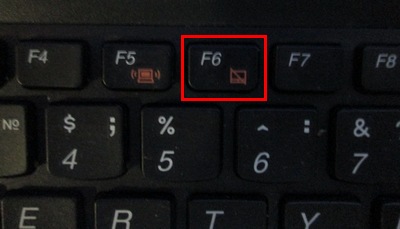
Po pritisku na Fn in F6 se stanje spremeni (vklop / izklop).
Omogočanje in onemogočanje sledilne ploščice z uporabo BIOS-a
BIOS - programske opreme, ki vsebuje vse informacije o strojni opremi vašega računalnika in kako upravljati nekatere njegove nastavitve. Če želite zagotoviti, da je sledilna ploščica v začetnih nastavitvah prenosnika omogočena, morate vstopiti v BIOS. Ko vklopite prenosni računalnik, se za trenutek prikaže poziv za vstop v BIOS, to so lahko tipke F1, F2 in Del.
Po vstopu v BIOS ne spreminjajte nobenih parametrov, ki jih ne poznate. Groba ravnanja s tem orodjem lahko motijo \u200b\u200bvaš prenosnik.
V meniju BIOS-a morate najti element " Notranje kazalne naprave", Vrednost mora biti nastavljena na" Omogočeno". Če je nastavljeno na " Onemogočeno", To pomeni, da je onemogočen. Po tem boste morda morali ponoviti postopek aktiviranja s funkcijskimi tipkami.
Namestitev gonilnikov v sistem Windows
Najpogostejši razlog za odziv sledilne ploščice je nepravilna ali manjkajoča programska oprema. Da se lahko vklopi, potrebujete ustrezne gonilnike in operacijski sistem. Gonilnik za svojo napravo najdete na uradni spletni strani proizvajalca prenosnika, nato morate izbrati operacijski sistem in ga namestiti.
Namestitev in posodobitev gonilnika z uporabo sistema Windows
Če gonilnika iz nekega razloga ne najdete na spletnem mestu proizvajalca prenosnega računalnika, uporabite vgrajeni sistem za posodobitev gonilnikov v sistemu Windows. Če želite to narediti, morate odpreti upravitelja naprav. Upravitelj naprav v Windows najlažje odprete tako, da pritisnete kombinacijo tipk Win + R in vnesete ukaz devmgmt.msc. V oknu, ki se odpre, se po kliku gumba OK odpre upravitelj naprav.
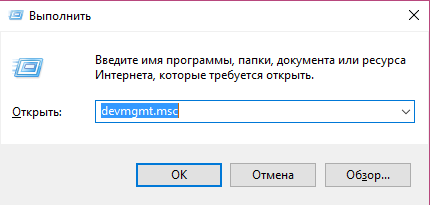
V zavihku » Miške in druge kazalne naprave"Seznam vseh miši in drugih kazalnih naprav. Tudi če vaša sledilna ploščica ni označena, Miška, združljiva s PS / 2”, Njegov gonilnik je treba posodobiti. Če želite to narediti, izberite ustrezen predmet in pritisnite tipko kontekstnega menija na tipkovnici (izgleda kot seznam ali kazalec s seznamom). Izberite " Posodobi gonilnike ...”In pritisnite Enter.
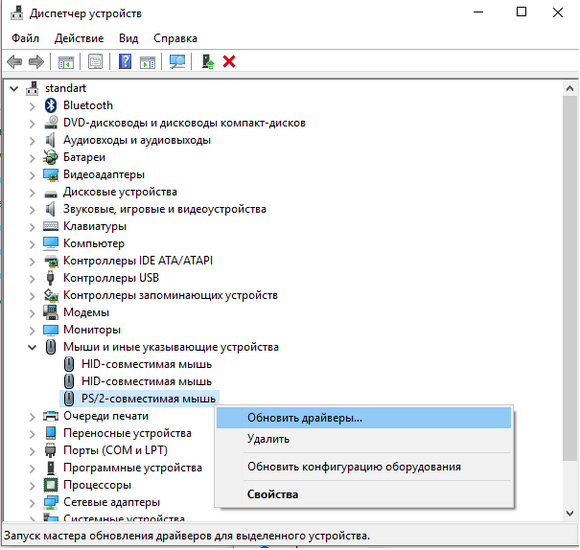
V večini primerov težavo z nedelujočo napravo reši voznik s spletnega mesta proizvajalca.
Po posodobitvi gonilnikov ali namestitvi gonilnikov s spletnega mesta proizvajalca na prenosnem računalniku Lenovo se sledilna ploščica v upravitelju naprav prikaže drugače, kar pomeni, da je bil gonilnik znova nameščen.
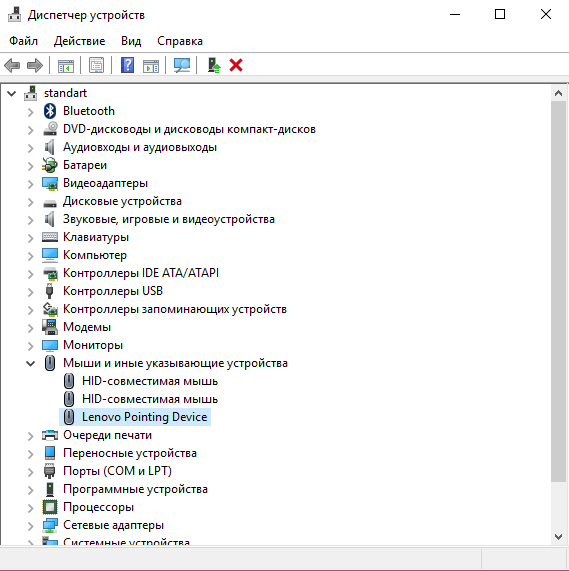
Kako prilagoditi sledilno ploščico
Pravilno konfigurirana sledilna ploščica lahko delo s prenosnikom precej olajša. Če želite vstopiti v nastavitve, pojdite na » Nadzorna plošča", Izberite prikaz elementov" Majhne ikone"In izberite element" Miška". To okno bo vsebovalo vse osnovne nastavitve kazalnih naprav in dodatne nastavitve v primeru nameščene programske opreme proizvajalca. Tu lahko vklopite in izklopite sledilno ploščico.
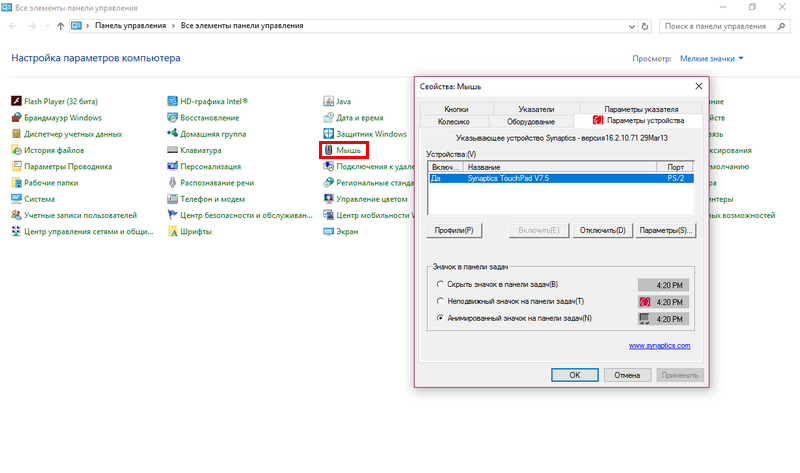
Podjetje Synaptycs omogoča izvajanje številnih dejanj z napravo prek programske opreme, ki se odpre s pladnja za Windows:
- vklop in izklop;
- prilagodite intenzivnost premikanja kazalca;
- prilagodite možnosti drsenja in druge možnosti.
V večini primerov naprava brez nameščene programske opreme proizvajalca deluje pravilno, vendar dodatne funkcije niso na voljo.
Nastavitev sledilne ploščice drugih proizvajalcev je podobna.
Kako onemogočiti sledilno ploščico na prenosnem računalniku
Priložena sledilna ploščica poleg težav z vklopom pogosto moti delo uporabnika zaradi nehotenih dotikov z roko. Načini zaustavitve so enaki kot pri vklopu.
Izjeme in odtenki
Pri nekaterih prenosnih računalnikih se vklop in izklop sledilne ploščice izvede s pomočjo posebej izdelane vdolbine (gumba) v kotu območja na dotik ali ločenega gumba, ki ne zahteva pritiska na Fn.

Če nobena metoda programske opreme ne deluje in naprava ostane izklopljena, je morda okvarjena. Ne pozabite, ali ste na prenosni računalnik razlili celo majhno količino tekočine ali pa je bil pred kratkim popolnoma razstavljen, da ga očistite pred prahom, morda tračni kabel med sestavljanjem ni bil trivialno povezan.
Če sledilna ploščica po posodobitvi sistema Windows 10 ne deluje, je najprej treba posodobiti gonilnike, tako da jih prenesete s spletnega mesta proizvajalca. V nekaterih primerih je treba sledilno ploščico odstraniti iz upravitelja naprav in računalnik znova zagnati. V tem primeru bo nameščeni gonilnik samodejno znova nameščen.
V nekaterih nastavitvah sledilnih plošč, ko priključite dodatno kazalno napravo, se ta samodejno onemogoči. Te nastavitve poiščite tudi v programski opremi proizvajalca.
Zaključek
Če imate kakršne koli težave z vklopom / izklopom sledilne ploščice, se morate ravnati po naslednjem postopku:
- Preverite in posodobite gonilnike. Ne pozabite, da so za pravilno delovanje funkcijskih tipk potrebni gonilniki ne samo za sledilno ploščico, temveč tudi za tipkovnico.
- Preverite stanje v BIOS-u.
- Če je bil prenosnik pred kratkim razstavljen, se obrnite na osebo, ki ga je sestavila.
- Če je vklop nemogoče, se obrnite na servisni center.
V večini primerov je težave mogoče rešiti s preprosto namestitvijo gonilnikov.
Sorodni videoposnetki
Številni prenosniki Lenovo, vključno z modelom B590, imajo po namestitvi pogosto težave operacijski sistem sledilne ploščice kombinacija Fn + F6 ne onemogoči. Večina ljudi to kombinacijo uporablja ves čas, saj lahko pri uporabi miške priložena sledilna ploščica samo ovira.
Zdaj pa obstaja pot samodejno onemogoči sledilno ploščico ko je miška priključena na Lenovo B590 (morda pri drugih modelih z sledilna ploščica Synaptics). To storite preprosto, sledite navodilom:
- Odstranite vse stare gonilnike, povezane s sledilno ploščico (to lahko storite tako, da odprete Nadzorna plošča -\u003e Programi in funkcije).
- Od tu namestite sveže gonilnike z uradnega spletnega mesta Lenovo, znova zaženite prenosni računalnik (po namestitvi in \u200b\u200bponovnem zagonu bo delovala kombinacija Fn in F6).
- Nato datoteko naložite s programsko opremo, razpakirajte in zaženite. V register bo zapisal vnose gonilnikov Synaptics, kar bo odprlo dodatno funkcijo. Toda več o tem kasneje, najprej znova zaženite računalnik.
- Takoj po ponovnem zagonu pojdite na Nadzorna plošča -> Miška in zavihek Parametri naprave.
- Potrdite polje »Onemogoči notranji odlok. ko je naprava priključena. zunanji odlok. Naprave USB «, kliknite Uporabi in V redu. To je dodatna funkcija, ki se pojavi samo v uradnih gonilnikih in ko zaženete posebno datoteko, ki jo lahko prenesete iz tretjega odstavka.
Prenosno ploščo na dotik lahko izklopite na več načinov: s funkcijskimi tipkami prek nadzorne plošče ali upravitelja naprav s posebno programsko opremo. Odklop je običajno potreben, če je na prenosni računalnik priključena običajna miška in sledilna ploščica postane nepotrebna vhodna naprava.
Odklop prek nadzorne plošče
Prvi korak je ugotoviti, kako prek nadzorne plošče onemogočiti sledilno ploščico na prenosnem računalniku. Večina sodobnih prenosnih računalnikov ima sledilno ploščico Synaptics, zato zaustavitev sledi enemu algoritmu:
Tu lahko prilagodite obnašanje sledilne ploščice in jo popolnoma onemogočite. Če kljub temu občasno uporabljate sledilno ploščico, nastavite samodejno onemogočanje sledilne ploščice, ko miško priključite na prenosni računalnik. To je zelo priročna funkcija, ki vam bo omogočila, da pozabite na neprijetnosti, ki izhajajo iz sočasnega delovanja senzorja in običajne računalniške miške. 
Ta način onemogočanja sledilne ploščice bo deloval le, če ima prenosnik gonilnike proizvajalca. Če v nastavitvah miške senzorja ni mogoče onemogočiti, boste morali uporabiti druge metode.
Izklop bližnjičnih tipk
Če želite vedeti vse o tem, kako onemogočiti sledilno ploščico na prenosnem računalniku, potem brez informacij o bližnjičnih tipkah ne gre. To je najhitrejši način, da onemogočite ploščo: samo pritisnite dva gumba na tipkovnici, da se senzor neha odzivati. Če ga ponovno pritisnete, se sledilna ploščica ponovno vklopi. 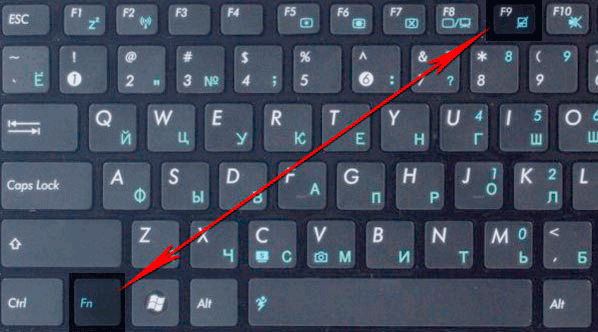
Proizvajalci svojim napravam dodelijo različne kombinacije, običajno pa morate pritisniti gumb Fn v kombinaciji z eno tipko iz vrstice F1-F12. Primerno tipko najdete tako, da si ogledate grafično sliko prečrtane sledilne ploščice.
ASUS
Vklopljeno prenosniki ASUS senzor onemogočite s pritiskom na Fn + F7 ali Fn + F9. Bodite pozorni na ikono - prečrtana sledilna ploščica vam bo pomagala do pravilne odločitve.
Acer
Če imate prenosnik Acer, pritisnite Fn + F7. Ta kombinacija bo delovala, če bo v kotu gumba, ki pritiska ploščo, narisana roka. 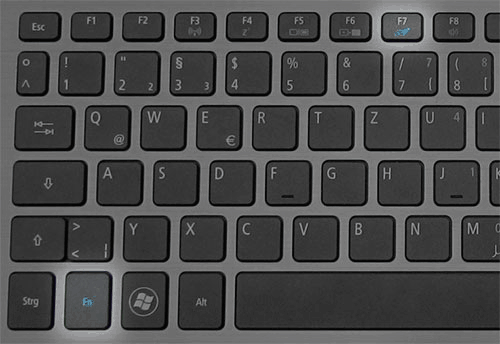
HP
Če želite onemogočiti senzor na prenosnem računalniku HP, dvokliknite območje na vrhu sledilne ploščice. 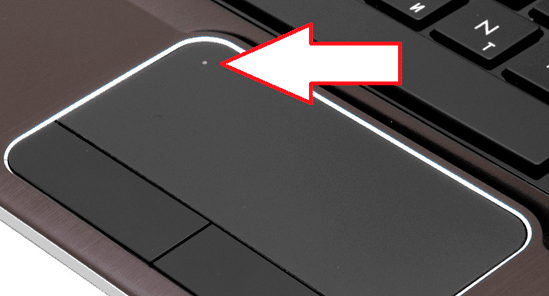
Običajno je želeno območje označeno z majhno depresijo. Vgrajena miška se vklopi tudi z dvojnim klikom.
Lenovo
Pri prenosnih računalnikih Lenovo morate biti pozorni na tipki F5 in F7. Eden od njih bo imel prečrtano ploščo, to pomeni, da če pritisnete to tipko v kombinaciji s Fn, sledilna ploščica preneha delovati.
Sony
Sony računalniki uporabljajo Fn + F1. Poleg tega je v prenosnike Sony privzeto nameščena aplikacija Vaio Control Center, ki ima tudi funkcijo za izklop sledilne ploščice. 
Samsung
Prenosniki Samsung privzeto uporabljajo Fn + F5. Če imate prenosnik drugega proizvajalca, poiščite seznam bližnjičnih tipk v navodilih za uporabo ali si oglejte ikone na gumbih. Poleg tega morate v nekaterih primerih za delovanje bližnjic namestiti poseben pripomoček - na primer ATK Hotkey Utility za ASUS. Vso programsko opremo lahko brezplačno prenesete na spletno stran proizvajalca, glavna stvar je, da izberete pravi model prenosnika in različico OS.
Uporaba upravitelja naprav
Če bližnjične tipke ne delujejo in gonilnikov sledilne ploščice za prenosnik ne najdete ali jih ne želite, poskusite z onemogočenjem vgrajene miške prek upravitelja naprav.

Če sledilne ploščice ne najdete po imenu, onemogočite vse razpoložljive vhodne naprave eno za drugo in preverite, ali sledilna ploščica preneha delovati.
Uporaba programske opreme drugih proizvajalcev
Če sledilne ploščice ne morete onemogočiti prek upravitelja naprav, s posebno programsko opremo blokirajte miško, vgrajeno v prenosnik. Program se imenuje Touchpad Blocker in ga lahko brezplačno prenesete s spletnega mesta razvijalcev. Edina pomanjkljivost tega pripomočka je pomanjkanje lokalizacije, zato morate pred začetkom dela z njim ugotoviti, kateri parameter je za kaj odgovoren.
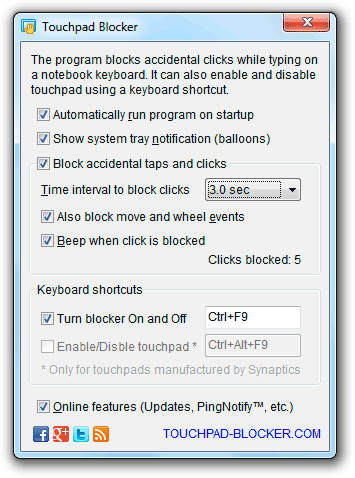
Aplikacija deluje v ozadju in rahlo nalaga sistem. V nasprotju z drugimi metodami vam uporaba blokiranja sledilne ploščice onemogoči samo v trenutku tipkanja, tako da se izognete nenamernemu pritisku, ne da bi popolnoma izklopili sledilno ploščico.
Sledilna ploščica ali sledilna ploščica je sestavni del prenosnikov Lenovo. Pravzaprav je kompakten analog miške USB. Po eni strani je sledilna ploščica zelo priročna, saj ni treba uporabljati žične miške, po drugi strani pa uporaba sledilne ploščice ni vedno priročna, saj se nahaja poleg funkcijskih tipk. Danes se bomo pogovarjali o tem, kako omogočiti sledilno ploščico na prenosnem računalniku, če ne deluje.
Kako omogočim sledilno ploščico?
Sledilno ploščico lahko omogočite na več načinov. Oglejmo si podrobneje na njih.
- Najpreprostejša rešitev za omogočanje sledilne ploščice na prenosnem računalniku Lenovo je kombinacija tipk Fn + F
- Druga možnost je omogočiti sledilno ploščico v Biosu. Pojdite v meni z nastavitvami, poiščite element »Notranja kazalna naprava« in nastavite vrednosti »Omogoči«.
- Če zgoraj opisani načini niso pomagali pri omogočanju sledilne ploščice, pojdite v »Upravitelj naprav« in sledilno ploščico poiščite na seznamu. Če je naprava prikazana, lahko poskusite znova namestiti gonilnike zanjo (naj bodo na namestitvenem disku, ki je priložen prenosnemu računalniku).
- Prav tako je vredno razmisliti o različici okvare sledilne ploščice, saj lahko tudi propade. V tem primeru prenosnik odnesite v servisni center.
Ali bo uporabljena sledilna ploščica, je odvisno od vas. Če jo želite onemogočiti, preberite tukaj